الإعلانات
لقد سمعت عن Microsoft PowerPoint لإنشاء العروض التقديمية 10 نصائح PowerPoint لإعداد عرض تقديمي احترافياستخدم نصائح Microsoft PowerPoint هذه لتجنب الأخطاء الشائعة ، والحفاظ على تفاعل جمهورك ، وإنشاء عرض تقديمي احترافي. قراءة المزيد وربما استخدمتها من قبل. ولكن هل إصدار سطح المكتب PowerPoint 2016 يستحق ذلك أم يمكنك الحصول على نفس التجربة مع PowerPoint Online؟
فيما يلي مقارنة بين سطح المكتب والإصدار عبر الإنترنت. نلقي نظرة ونرى ما هو المناسب لك.
الوصول إلى PowerPoint
من الواضح ، إذا ذهبت مع إصدار سطح المكتب ، فكل ما عليك فعله بعد تثبيته هو الانتقال إلى التطبيق وفتحه. إذا كنت مهتما في شراء Microsoft PowerPoint 2016، يمكنك القيام بذلك حاليًا مقابل ما يزيد قليلاً عن 100 دولار لنظام التشغيل Windows أو Mac.
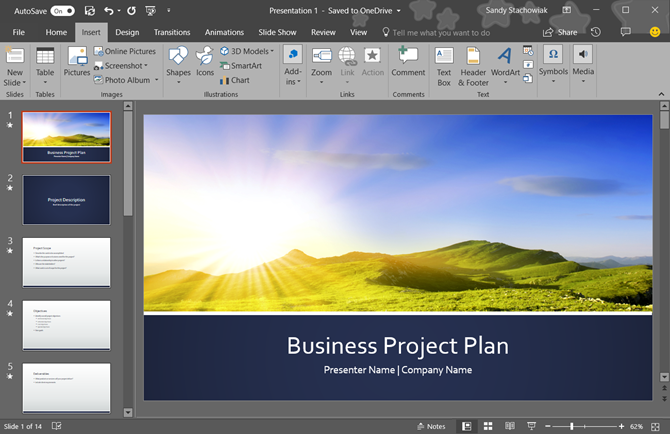
يجب عليك أيضا مقارنة أسعار مجموعة Microsoft Office و Office 365، التي توفر تطبيقات وخدمات إضافية. Office هو عملية شراء لمرة واحدة بينما يعتمد Office 365 على الاشتراك.
مع PowerPoint Online ، أنت انتقل إلى موقع الويب بدلاً من ذلك ويمكن استخدامه مجانًا. ولكن يجب أن يكون لديك حساب Microsoft للوصول إليه. هذه ليست مشكلة إذا كان لديك حساب لأنه عندما تصل إلى الموقع ، ما عليك سوى تسجيل الدخول.
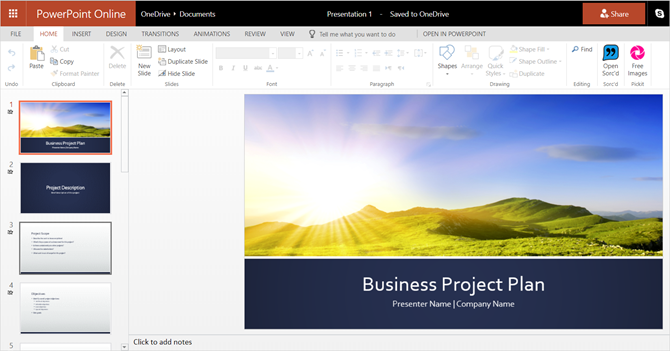
إذا لم يكن لديك حساب ، فستتم مطالبتك بإنشاء حساب. يمكنك إنشاء حساب Microsoft مجاني واستخدامه للوصول إلى Word و Excel Online إذا أردت.
الاختلافات بين PowerPoint Online و PowerPoint 2016
بصرف النظر عن كيفية الوصول إلى PowerPoint بين سطح المكتب والإصدارات عبر الإنترنت ، تختلف الميزات أيضًا. وبصراحة ، هذه هي القطعة الأكثر أهمية للمراجعة بالإضافة إلى الآثار المترتبة على التكلفة.
ميزات الشريحة
كلا من خيارات الانتقال والرسوم المتحركة محدودة مع PowerPoint Online. التحولات هي تأثيرات بصرية تراها عند الانتقال من شريحة إلى أخرى. الرسوم المتحركة متشابهة ولكن تتيح لك تطبيق التأثيرات على النص والكائنات ويمكن أن تشمل مسارات الحركة والأصوات.
انتقالات الشريحة
للانتقال بين الشرائح باستخدام PowerPoint Online ، يمكنك الاختيار من بين سبعة تأثيرات خفية بما في ذلك التلاشي والدفع والمسح. هذه جيدة للعروض التقديمية البسيطة وقد تكون كافية بالنسبة لك ، ولكن إصدار سطح المكتب يمنحك المزيد.
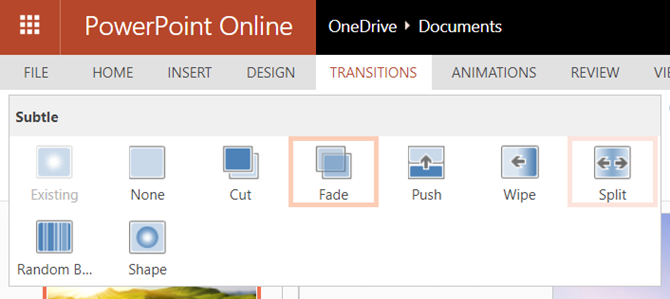
يوفر PowerPoint 2016 العشرات من تأثيرات الانتقال ضمن فئاته الدقيقة والمثيرة والديناميكية. لذا ، يمكنك إضافة انتقالات مثل الستائر ، والطيران ، والدوامة. كل من هذه يجلب مظهر فريد للعرض التقديمي الخاص بك.
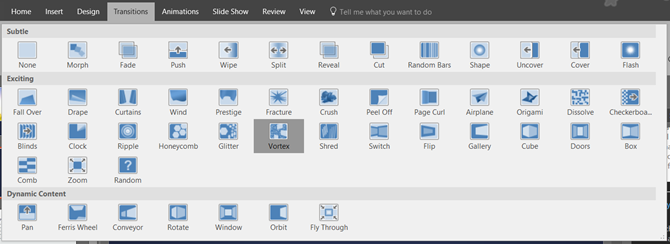
الرسوم المتحركة الشرائح
يوفر PowerPoint Online العديد من خيارات الرسوم المتحركة أكثر من تأثيرات الانتقال. حدد النص أو الكائن ثم اختر من تأثيرات الدخول أو التأكيد أو الخروج التي تشمل خيارات التمدد والتدوير والانقسام.
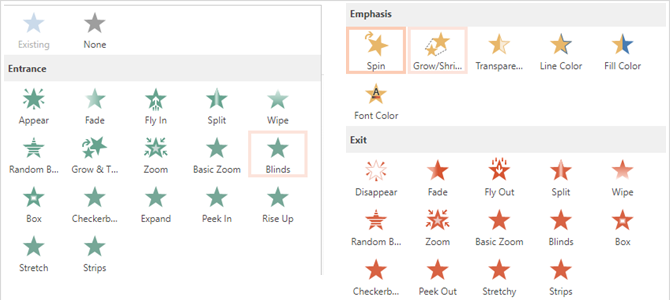
يقدم PowerPoint 2016 نفس الفئات الثلاث لرسومه المتحركة مع اختلافات طفيفة. على سبيل المثال ، يوفر الإصدار عبر الإنترنت تأثير رقعة الداما عند الدخول ، ولكن إصدار سطح المكتب لا. من ناحية أخرى ، يقدم إصدار سطح المكتب العديد من الخيارات في فئة التركيز.
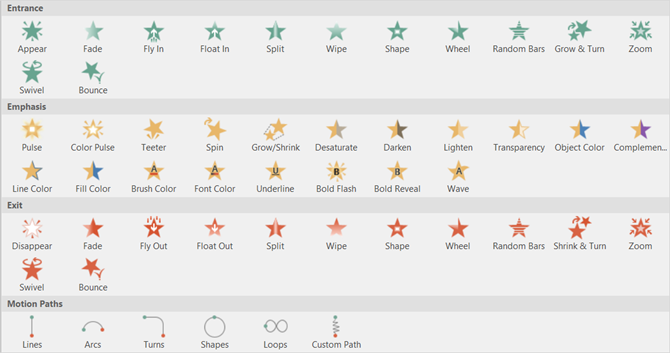
بالإضافة إلى ذلك ، يوفر PowerPoint 2016 تأثيرات ومشغلات مسار الحركة للرسوم المتحركة بينما لا يقوم PowerPoint Online بذلك.
ميزات الصورة والفيديو والصوت
مضيفا الصورة والفيديو و ملفات صوتية للعرض التقديمي الخاص بك كيفية إضافة الموسيقى إلى عرض الشرائح الخاص بك على PowerPointكيف تضيف الموسيقى إلى عرض الشرائح في PowerPoint؟ انها ليست معقدة كما يبدو! قراءة المزيد يمكن أن يجعلهم بارزين حقًا. بالإضافة إلى ذلك ، يمكن أن تكون مفيدة للبرامج التعليمية والتدريب و العروض التعليمية أفضل قوالب PowerPoint للعروض التقديمية التعليميةسواء كنت تدرس فصلًا ، أو تلقي محاضرة ، أو تنشئ برنامجًا تعليميًا ، أو تدير تدريبًا ، فإن قوالب PowerPoint هذه مثالية لعرضك التقديمي. قراءة المزيد . لا يوجد حاليًا سوى اختلافات رئيسية قليلة في هذه الفئات الثلاث.
لا يوفر PowerPoint Online ضغط الصور للصور أو التشذيب أو وضع إشارة مرجعية أو بهتان لمقاطع الفيديو. وبالنسبة إلى الصوت ، لا يمكنك إضافته أو تقليمه أو وضع إشارة مرجعية عليه أو تلاشيه في الإصدار عبر الإنترنت.
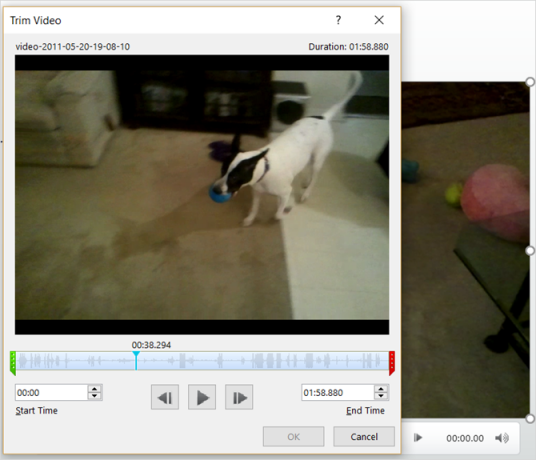
لكن PowerPoint 2016 لديه كل هذه الميزات التي يفتقر إليها PowerPoint Online لملفات الصور والفيديو والصوت. وعلى الرغم من أنه من السهل إدخال مقطع فيديو في عرضك التقديمي ، يمكنك التحقق منه نصائح لتضمين مقاطع فيديو YouTube كيفية تضمين أشرطة فيديو يوتيوب في العروض التقديمية باور بوينتإذا كنت تقوم بتجميع عرض تقديمي قوي من PowerPoint ، فإن إضافة مقطع فيديو قصير يمكن أن يكون طريقة رائعة لإضافة لمسة نهائية - و PowerPoint يجعل الأمر بسيطًا قدر الإمكان. قراءة المزيد على وجه التحديد.
ميزات إدراج الكائن
إذا كنت ترغب في تضمين SmartArt أو الرسوم البيانية في عروضك التقديمية ، فسترى بعض الاختلافات هنا أيضًا. تساعدك رسومات SmartArt على إنشاء أدوات تصور مثل هرم أو مصفوفة. الرسوم البيانية متشابهة ولكن عادة ما تستخدم الأرقام كما في المخطط الدائري أو المخطط الشريطي.
كما وضعتها مايكروسوفت ببساطة عندما تقرر استخدام:
"تم تصميم رسومات SmartArt للنصوص والمخططات مصممة للأرقام."
SmartArt
مع PowerPoint Online ، تتوفر خيارات SmartArt ، ولكنها محدودة مقارنة بإصدار سطح المكتب. الخبر السار هو أنه لا يزال لديك 50 رسمًا للاختيار من بينها ، والتي يجب أن تغطي معظم العروض التقديمية الأساسية.
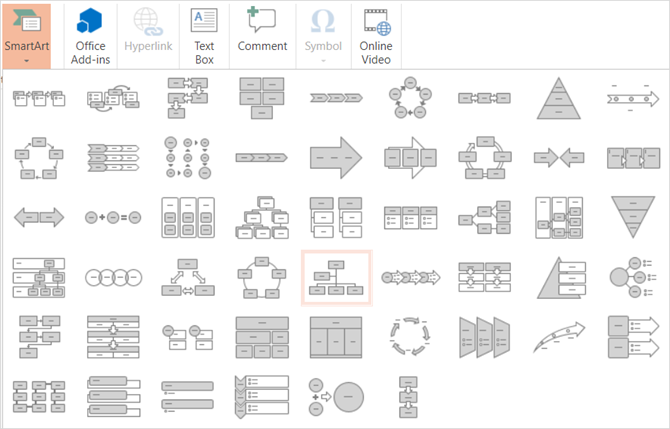
إذا كنت تستخدم PowerPoint 2016 ، فلديك العديد من خيارات SmartArt التي تندرج في الفئات. هذا يجعل من السهل العثور على النوع الذي تريده. على سبيل المثال ، تتضمن رسومات العلاقات حوالي 40 خيارًا مثل القوس المبوب ، وعلاقة الدائرة ، وسهام الموازنة.
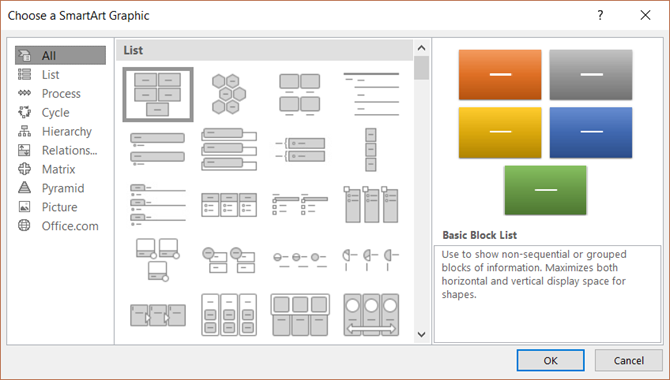
الرسوم البيانية
بالنسبة للمخططات ، لا يدعم PowerPoint Online هذه الميزة. هذا أمر مهم لأنه إذا كان يجب أن يتضمن العرض التقديمي مخططًا أو حتى يجب أن يتضمن مخططًا ، فأنت محظوظ مع الإصدار عبر الإنترنت.
مع PowerPoint 2016 ، خيارات التخطيط وفيرة. يمكنك الاختيار من بين ما يقرب من 20 نوعًا من المخططات بأنماط مختلفة في كل منها. يمكنك إدراج مخطط دائري مع نمط ثلاثي الأبعاد أو دائري أو دائري. أو اختر مخططًا عموديًا واستخدم نمطًا مكدسًا أو مجمعًا أو ثلاثي الأبعاد.

أنواع الملفات
لحفظ عرض PowerPoint التقديمي الخاص بك ، يقوم الإصدار عبر الإنترنت بحفظه تلقائيًا أثناء عملك. هذا مريح للغاية. يمكنك بعد ذلك تنزيل العرض التقديمي كنسخة أو ملف PDF أو ملف ODP.
بالنسبة لملفات PowerPoint 2016 ، يمكنك حفظ عملك تلقائيًا إذا قمت بتمكين هذه الميزة. أو انقر حفظ لملف موجود أو حفظ باسملنوع أو اسم ملف جديد. لديك أيضًا مجموعة واسعة من أنواع الملفات مثل PowerPoint ، والصور ، والفيديو ، و PDF ، و ODP.

اختلافات طفيفة أخرى
ستلاحظ بعض الاختلافات في الميزات الإضافية التي يجب مراعاتها. هذه العناصر مفقودة من PowerPoint Online ولكنها متوفرة في PowerPoint 2016.
- دعم لغات اليمين إلى اليسار (RTL)
- قابل للتخصيص اختصارات لوحة المفاتيح 60 اختصارات لوحة مفاتيح Microsoft Office الأساسية لكل من Word و Excel و PowerPointتتوفر مئات اختصارات لوحة المفاتيح في Office ، ولكن هذه هي أهم الاختصارات التي يجب أن تعرفها لأنها ستوفر لك الكثير من الوقت. قراءة المزيد
- القدرة على التصدير
ملخص PowerPoint Online مقابل باور بوينت 2016
لتلخيص الوصول والتكلفة والميزات ، إليك الإيجابيات والسلبيات لكل منها. في لمحة ، من المفترض أن يكون هذا مفيدًا لك أيضًا في الاختيار بين النسختين.
PowerPoint Online
الايجابيات
- كلفة: لا توجد رسوم على حساب Microsoft مجاني.
- التمكن من: افتح في أي متصفح متصل بالإنترنت.
- ميزات: الميزات الأساسية للعروض التقديمية المفيدة والجذابة.
سلبيات
- التمكن من: لا انترنت؟ لا يوجد وصول إلى PowerPoint Online.
- ميزات: الإصدار عبر الإنترنت ليس قويًا مثل إصدار سطح المكتب للعروض التقديمية الديناميكية بالكامل. أنواع الملفات المدعومة محدودة أيضًا.
باور بوينت 2016
الايجابيات
- ميزات: تتوفر مجموعة من الميزات الأكثر شمولاً على سطح المكتب أكثر من الإنترنت مما يسمح لك بإنشاء عروض تقديمية تفصيلية. يتم دعم مجموعة كبيرة من أنواع الملفات.
سلبيات
- التمكن من: يجب استخدامه حيث قمت بتثبيته.
- كلفة: إصدار سطح المكتب غير متاح مجانًا. ستدفع مقابل PowerPoint 2016 بمفرده أو Microsoft Office أو Office 365 لاستخدامه على سطح المكتب.
كيف تختار؟
فكر في عدد المرات التي ستستخدم فيها Microsoft PowerPoint. هل سيكون إنشاء العروض التقديمية نشاطًا يوميًا أو أسبوعيًا أو شهريًا؟ أم أنك ستقوم بإنشائها عدة مرات فقط في السنة؟ للاستخدام المتكرر ، قد يكون إصدار سطح المكتب يستحق المال لك.
الآن فكر فيما ستفعله باستخدام PowerPoint والميزات التي تحتاجها. إرادة إنشاء أبسط العروض التقديمية 9 أخطاء في PowerPoint لتجنب العروض التقديمية المثاليةمن السهل أن تفسد عرضك التقديمي في PowerPoint. دعنا نلقي نظرة على الأخطاء التي ربما ترتكبها عند تقديم عرض الشرائح وكيفية تصحيحها. قراءة المزيد تناسب احتياجاتك؟ أم ستحتاج إلى تلك الأجراس وصفارات أعلاه؟ إذا كنت بحاجة فقط إلى الأساسيات ، فمن المحتمل أن يكون PowerPoint Online مناسبًا لك.
الجزء المهم من هذا هو النظر في التكلفة مقارنة بالحاجة. قرر ما إذا كان الإصدار المجاني سيعطيك ما تريده أم أن ما تحتاجه حقًا هو ميزات سطح المكتب الشاملة. ثم ألق نظرة على أفضل خيار شراء لك.
ماذا قررت؟
نأمل ، بعد قراءة هذا ، يمكنك اتخاذ قرار بين PowerPoint Online و PowerPoint 2016. وإذا كنت ترغب في استكشاف الإصدار المجاني بشكل أكبر ، فبعضها تلميحات حول استخدام PowerPoint Online 10 نصائح لاستخدام PowerPoint Onlineيمكنك التعاون بسهولة في الوقت الفعلي باستخدام PowerPoint Online. انقل تجربة PowerPoint إلى متصفح الويب مع هذه النصائح للحصول على عروض تقديمية أفضل. قراءة المزيد قد تساعد.
عملت ساندي ، مع بكالوريوس العلوم في تكنولوجيا المعلومات ، لسنوات عديدة في صناعة تكنولوجيا المعلومات كمدير مشروع ومدير قسم ورئيس مكتب إدارة المشاريع. ثم قررت متابعة حلمها وتكتب الآن عن التكنولوجيا بدوام كامل.


